###Git安装 ###1、下载
win版本下载地址: https://git-for-windows.github.io/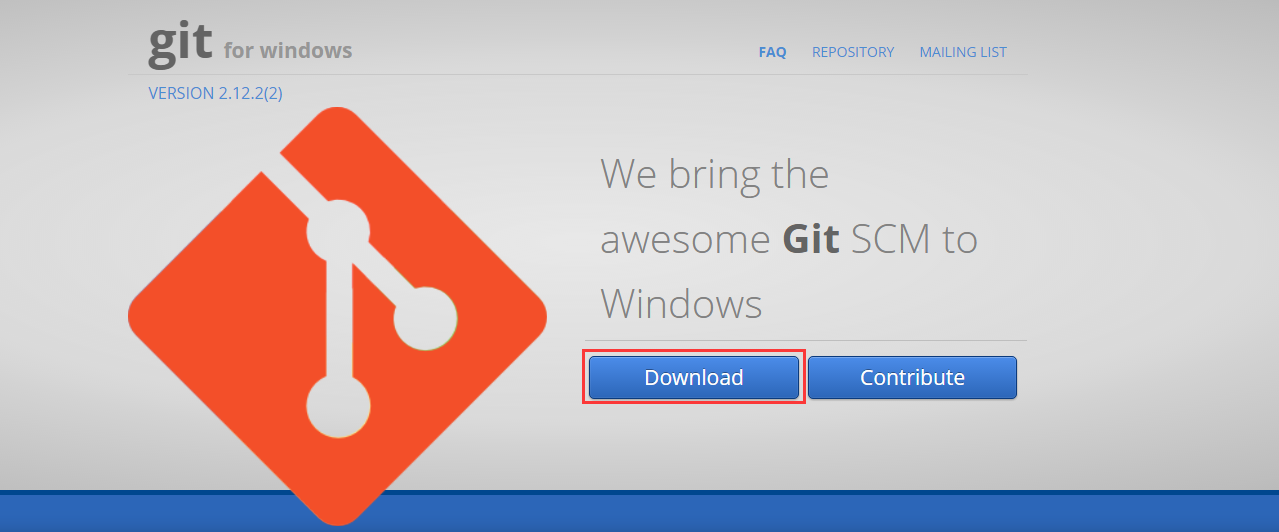
###2、安装
####2.1 双击安装包
####2.2 Next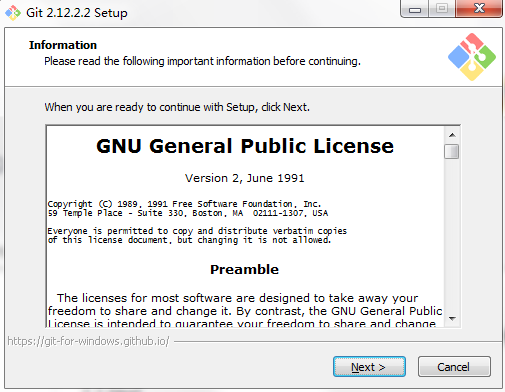
####2.3 选择安装路径
选择好安装路径之后,点击Next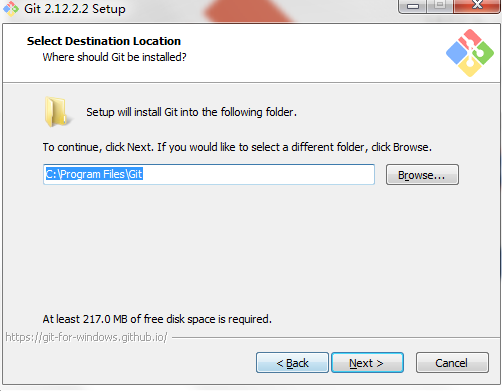
####2.4 选择组件
默认打钩,用户可以自行选择其它,这里多选择了在桌面生成图标,点击Next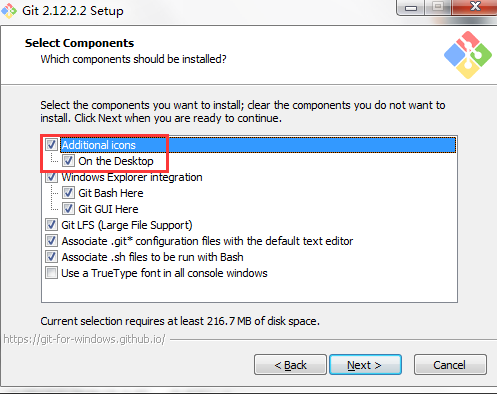
####2.5 配置名称
设置开始菜单的名称,默认Git,点击Next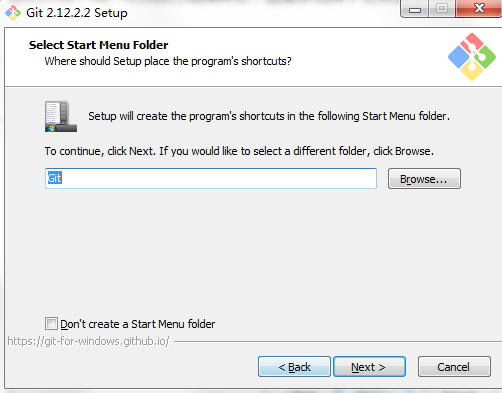
####2.6 设置环境变量
在“Adjusting your PATH environment”选项中,默认即可。点击 Next
注:这个步骤选择第二项“Use Git from the Windows Command Prompt”, 这样在Windows的命令行cmd中也可以运行git命令了。这样会对以后的一些操作带来方便。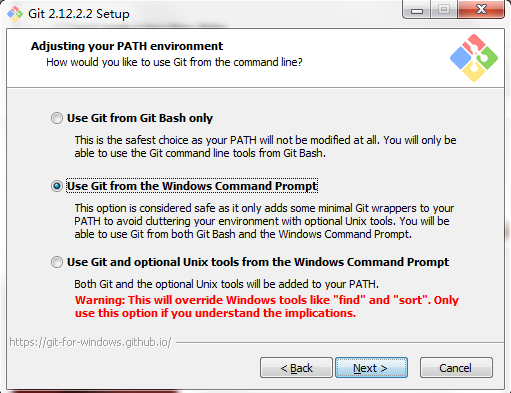
####2.7选择https传输方式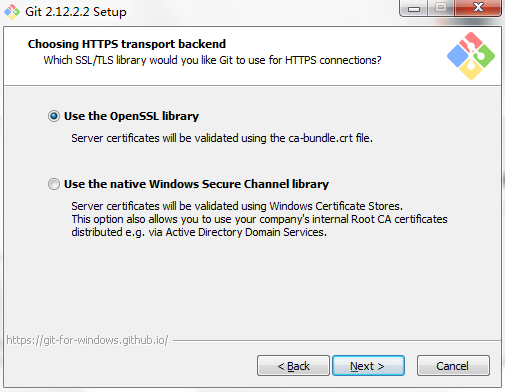
####2.8 配置行结束标记
保持默认“Checkout Windows-style, commit Unix-style line endings”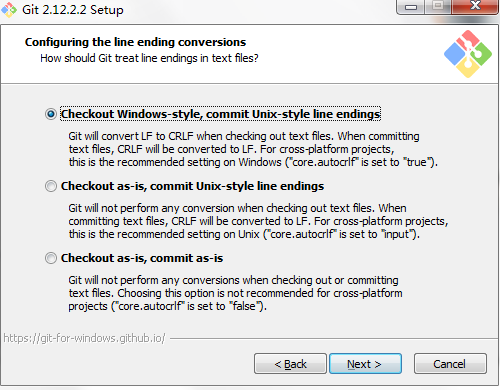
####2.9 选择终端
在终端模拟器选择页面,默认即可,配置后Git Gash的终端比较易用。然后点击“Next”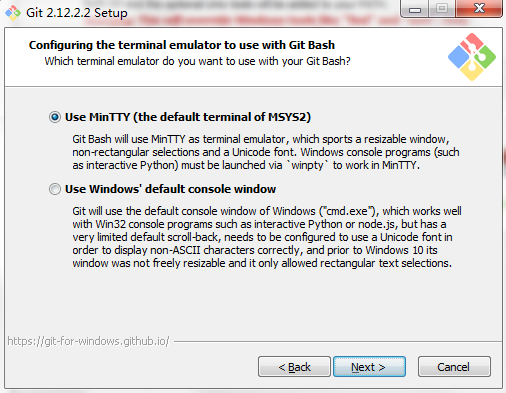
####2.10 配置额外选择
最后配置Git额外选择默认即可,然后点击“Install”开始安装,如果之前安装过旧版本,会先卸载然后再安装新版本 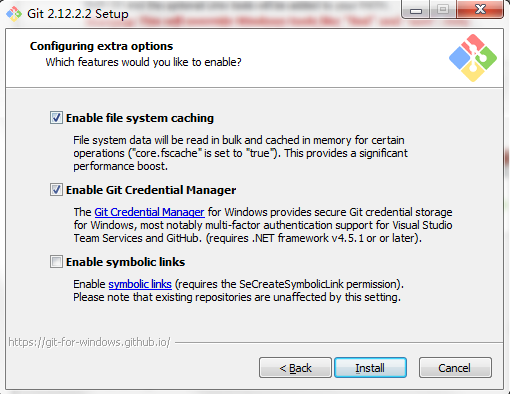
####2.11 等待安装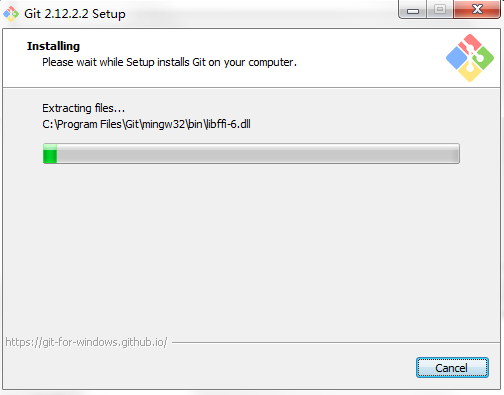
####2.12 安装完成
到此,Git已经安装完毕,点击Finish即可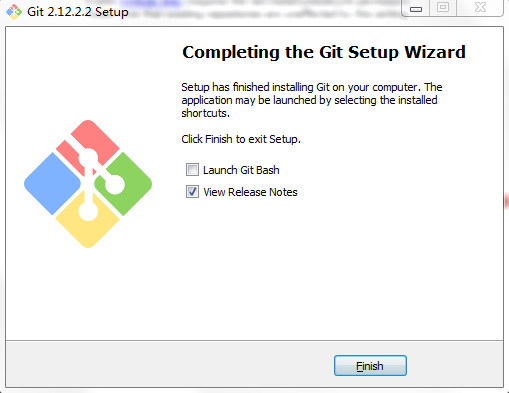
参考文章:https://git-scm.com/book/zh/v1/%E8%B5%B7%E6%AD%A5-%E5%AE%89%E8%A3%85-Git
更多详情,请关注我的博客https://highter.github.io





















 5万+
5万+

 被折叠的 条评论
为什么被折叠?
被折叠的 条评论
为什么被折叠?








